Comment filtrer et bloquer automatiquement les emails par noms d'expéditeurs dans Outlook ?
Si vous avez récemment été submergé par un grand nombre d'emails publicitaires provenant de divers domaines d'expéditeurs, avec des sujets et du contenu différents, vous avez peut-être remarqué que tous ces emails partagent un mot-clé commun dans les noms d'affichage des expéditeurs (voir capture d'écran ci-dessous). Filtrer et bloquer ces emails publicitaires en utilisant les méthodes standard de courrier indésirable d'Outlook peut être difficile. Heureusement, il existe une méthode astucieuse pour filtrer et bloquer efficacement ces emails en fonction des noms d'affichage des expéditeurs dans Microsoft Outlook.
Bloquez automatiquement les emails par noms d'expéditeurs avec la fonction Règle d'Outlook
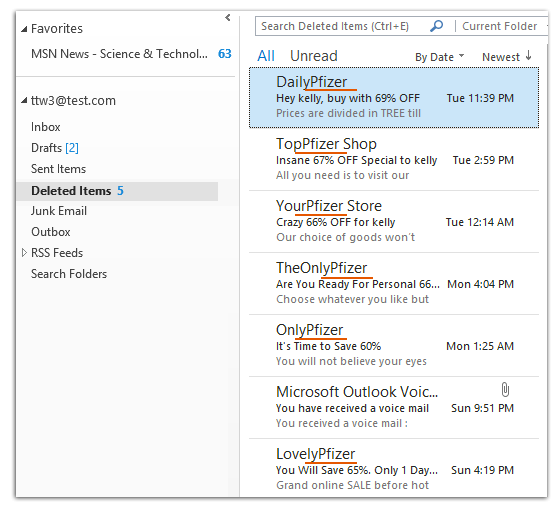
Bloquez automatiquement les emails par noms d'expéditeurs avec la fonction Règle d'Outlook
Les filtres de courrier indésirable natifs d'Outlook vous permettent de bloquer des emails provenant d'expéditeurs spécifiques, mais les options sont quelque peu limitées.
Étape 1 : Passez à la vue Mail, puis ouvrez la boîte de dialogue Règles et alertes.
- Dans Outlook 2007, veuillez cliquer sur Outils > Règles et alertes.
- Dans Outlook 2010 et 2013, veuillez cliquer sur Règles > Gérer les règles et alertes dans l'onglet Accueil.
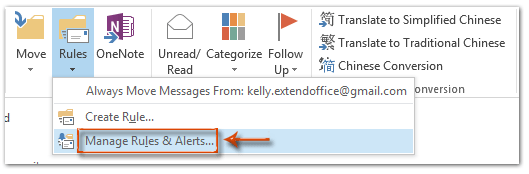
Étape 2 : Dans la boîte de dialogue Règles et alertes, veuillez cliquer sur le bouton Nouvelle règle.
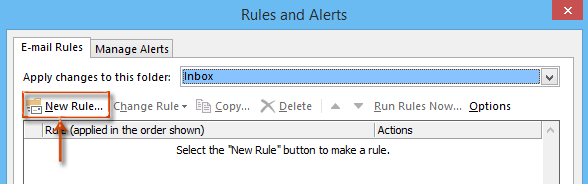
Étape 3 : Maintenant, vous accédez à la boîte de dialogue Assistant de règles. Cliquez pour mettre en surbrillance Appliquer la règle aux messages que je reçois (ou Vérifier les messages lorsqu'ils arrivent dans Outlook 2007), puis cliquez sur le bouton Suivant .
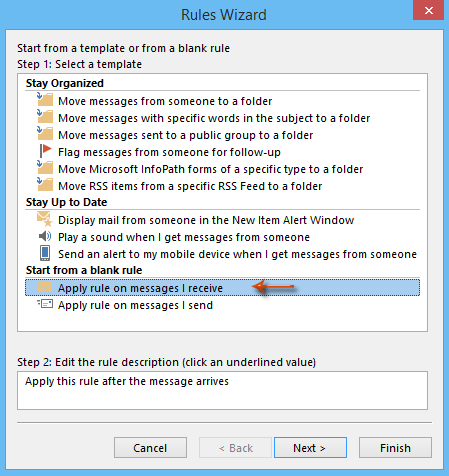
Étape 4 : Dans la deuxième boîte de dialogue Assistant de règles, cochez l'option venant de personnes ou groupe public, puis cliquez sur le texte personnes ou groupe public. Voir capture d'écran :
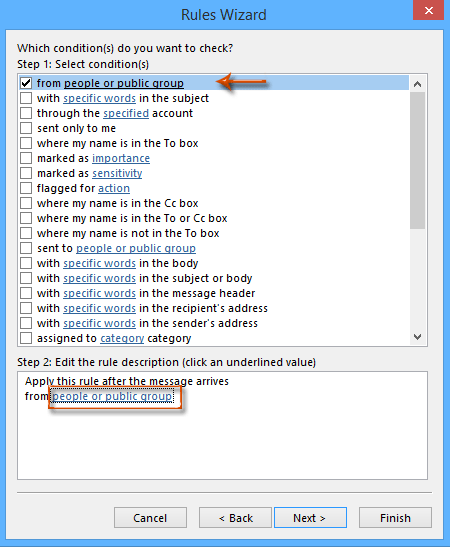
Étape 5 : Ensuite, la boîte de dialogue Adresse de la règle apparaît. Tapez les noms d'affichage des expéditeurs dont vous souhaitez filtrer et bloquer les emails dans la zone De, puis cliquez sur le bouton OK.
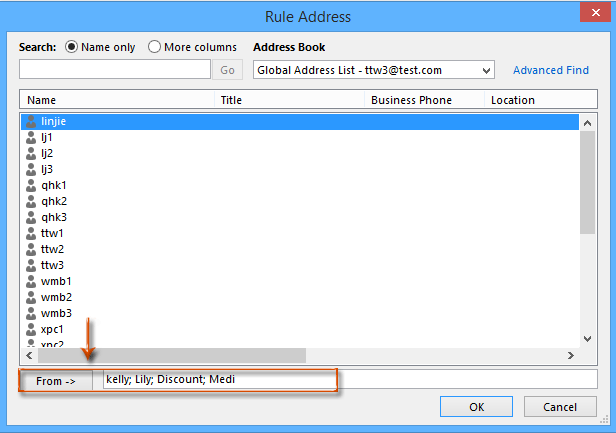
Remarque :
- Vous pouvez taper les noms d'affichage complets des expéditeurs, ou simplement un certain mot-clé.
- Séparez plusieurs noms d'affichage d'expéditeurs avec un point-virgule (;).
Étape 6 : Dans la boîte de dialogue Vérification des noms qui apparaît, cliquez sur le bouton Annuler.
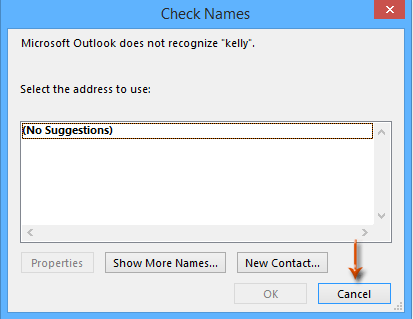
Étape 7 : Maintenant, vous revenez à la boîte de dialogue Assistant de règles, et cliquez sur le bouton Suivant.
Étape 8 : Dans la troisième boîte de dialogue Assistant de règles, cochez l'option supprimer et cliquez sur le bouton Suivant.
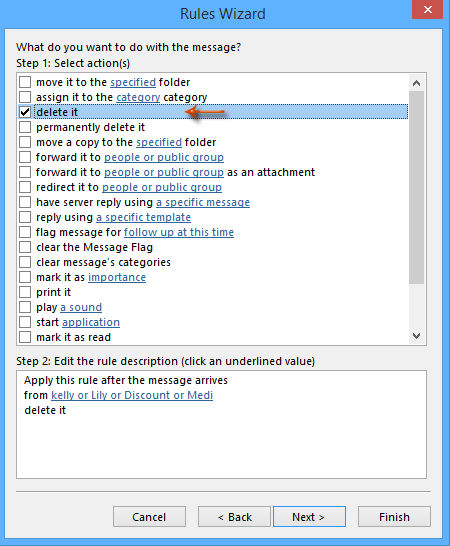
Étape 9 : Cliquez sur le bouton Suivant dans la quatrième boîte de dialogue Assistant de règles.
Étape 10 : Maintenant, vous accédez à la cinquième boîte de dialogue Assistant de règles, tapez un nom pour cette nouvelle règle dans la zone Étape 1 : Spécifiez un nom pour cette règle, et cliquez sur le bouton Terminer.
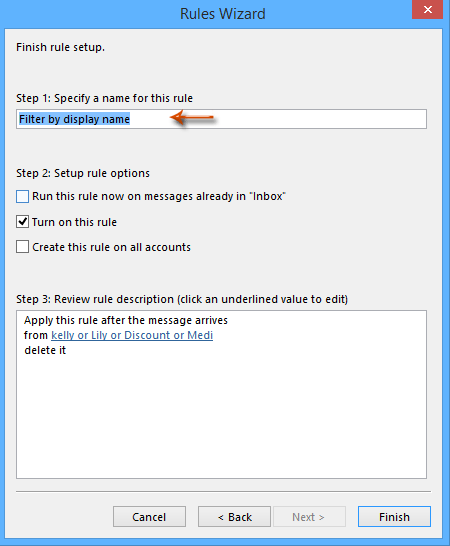
Étape 11. Ensuite, vous reviendrez à la boîte de dialogue Règles et alertes, veuillez cliquer sur le bouton OK pour compléter tous les paramètres.
Remarque : Il est facultatif de cocher l'option Exécuter cette règle maintenant sur les messages déjà dans « Boîte de réception ». Si vous cochez cette option, elle filtrera et supprimera tous les emails existants dont les noms d'affichage des expéditeurs répondent à la condition que vous avez spécifiée à l'étape 5.
Bloquez automatiquement les emails par noms d'expéditeurs avec la fonction Courrier indésirable de Kutools
Kutools pour Outlook offre une solution plus puissante avec sa fonction Courrier indésirable, qui vous permet de filtrer et bloquer automatiquement les emails en fonction de combinaisons avancées de critères. Par exemple, vous pouvez créer des règles pour bloquer les emails lorsque le nom de l'expéditeur contient simultanément deux chaînes de caractères spécifiques.
Étape 1. Téléchargez et installez Kutools pour Outlook, ouvrez Outlook, cliquez sur Kutools > Courrier indésirable > Gérer le filtre de courrier indésirable.
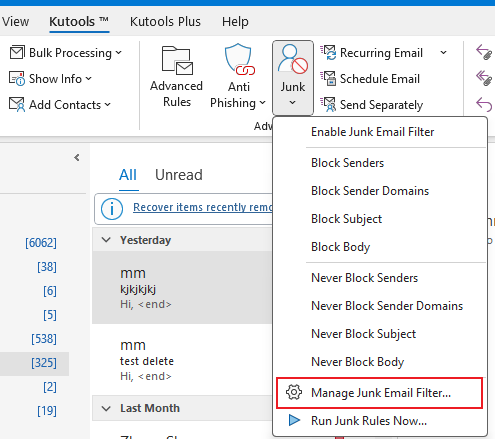
Étape 2. Cliquez sur le bouton Nouveau dans la fenêtre Courrier indésirable pour créer une nouvelle règle.

Étape 3. À l'étape 1 de la fenêtre Créer une nouvelle règle,
Cochez "Expéditeur contient des mots spécifiques" : Cochez cette case pour filtrer les emails en fonction des noms d'expéditeurs.
Ouvrir la boîte de dialogue Contient le texte : Cliquez sur le bouton Nouveau dans la boîte de dialogue Contient le texte.
Ajouter des chaînes de texte : Tapez la chaîne de texte (par exemple, "mm") dans la zone vide de la boîte de dialogue Rechercher du texte. Cliquez sur Ajouter pour l'inclure dans la Liste de recherche.
- Pour bloquer les emails contenant "mm" ou d'autres chaînes, cliquez sur Nouveau et ajoutez chaque chaîne séparément. La relation entre ces chaînes est "ou".
- Pour bloquer les emails où le nom de l'expéditeur contient à la fois "mm" et une autre chaîne, ajoutez simultanément les deux chaînes dans la Liste de recherche de la boîte de dialogue Rechercher du texte.
Enregistrer les paramètres : Cliquez sur OK > OK pour confirmer et terminer l'ajout du texte.

Étape 4. Cliquez sur Suivant pour passer à l'étape 2 de la fenêtre Créer une nouvelle règle. Ici, vous pouvez sélectionner des exceptions à la règle. Si aucune exception n'est nécessaire, cliquez simplement sur Suivant pour continuer.

Étape 5. À la dernière étape, tapez le nom et la note de la règle, cliquez sur OK > OK.
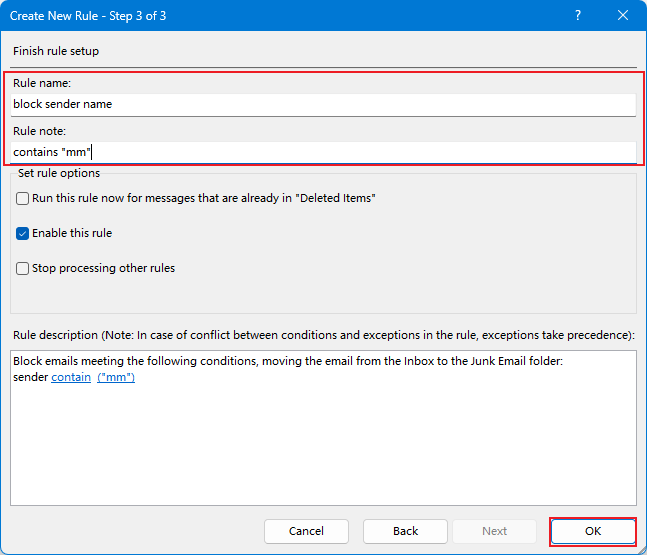
Étape 6. Cliquez sur Oui dans Kutools pour Outlook pour activer la fonction Courrier indésirable.
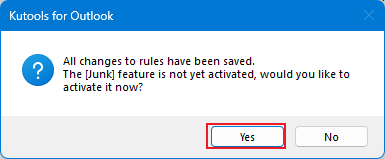
Dès maintenant, tous les emails dont les noms d'expéditeurs contiennent “mm” seront bloqués et déplacés vers le dossier Éléments supprimés.
Meilleurs outils de productivité pour Office
Dernière nouvelle : Kutools pour Outlook lance sa version gratuite !
Découvrez le tout nouveau Kutools pour Outlook avec plus de100 fonctionnalités incroyables ! Cliquez pour télécharger dès maintenant !
📧 Automatisation des E-mails : Réponse automatique (disponible pour POP et IMAP) / Programmer l’envoi d’un e-mail / CC/BCC automatique par règle lors de l’envoi / Transfert automatique (règle avancée) / Ajouter automatiquement une salutation / Diviser automatiquement les e-mails multi-destinataires en messages individuels ...
📨 Gestion des E-mails : Rappeler lemail / Bloquer les e-mails frauduleux par objet et autres critères / Supprimer les doublons / Recherche Avancée / Organiser les dossiers ...
📁 Pièces jointes Pro : Enregistrement en lot / Détachement en lot / Compression en lot / Enregistrer automatiquement / Détachement automatique / Compression automatique ...
🌟 Interface magique : 😊Plus d’emojis élégants et amusants / Vous rappelle lorsque des e-mails importants arrivent / Réduire Outlook au lieu de fermer ...
👍 Fonctions en un clic : Répondre à tous avec pièces jointes / E-mails anti-phishing / 🕘Afficher le fuseau horaire de l’expéditeur ...
👩🏼🤝👩🏻 Contacts & Calendrier : Ajouter en lot des contacts à partir des e-mails sélectionnés / Diviser un groupe de contacts en groupes individuels / Supprimer le rappel d’anniversaire ...
Utilisez Kutools dans votre langue préférée – prend en charge l’Anglais, l’Espagnol, l’Allemand, le Français, le Chinois et plus de40 autres !


🚀 Téléchargement en un clic — Obtenez tous les compléments Office
Recommandé vivement : Kutools pour Office (5-en-1)
Un clic pour télécharger cinq installateurs en une seule fois — Kutools pour Excel, Outlook, Word, PowerPoint et Office Tab Pro. Cliquez pour télécharger dès maintenant !
- ✅ Praticité en un clic : téléchargez les cinq packages d’installation en une seule action.
- 🚀 Prêt pour toutes les tâches Office : installez les compléments dont vous avez besoin, quand vous en avez besoin.
- 🧰 Inclus : Kutools pour Excel / Kutools pour Outlook / Kutools pour Word / Office Tab Pro / Kutools pour PowerPoint
